Comment ombrer la zone entre deux lignes dans un graphique linéaire dans Excel ?
Lors de la création d'un graphique linéaire pour deux séries de données, savez-vous comment ombrer la zone entre les deux lignes comme le montre la capture d'écran ci-dessous ? Ce tutoriel propose deux méthodes pour vous aider à le faire étape par étape.

Ombrer la zone entre deux lignes dans un graphique linéaire en insérant des colonnes auxiliaires
Ombrer facilement la zone entre deux lignes dans un graphique linéaire avec un outil incroyable
Ombrer la zone entre deux lignes dans un graphique linéaire en insérant des colonnes auxiliaires
Supposons que vous ayez un tableau des ventes mensuelles sur deux ans et que vous souhaitiez créer un graphique linéaire pour eux, en ombrant la zone entre les deux lignes. Veuillez procéder comme suit pour y parvenir.

1. Tout d'abord, vous devez créer deux colonnes auxiliaires.
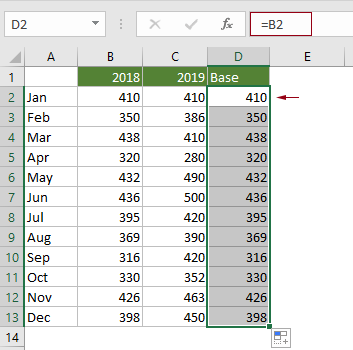
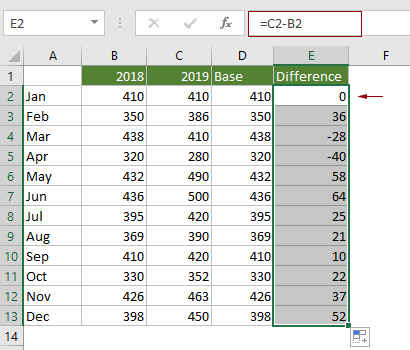
2. Sélectionnez toute la plage, cliquez sur Insertion > Insérer un graphique en ligne ou en zone > Ligne pour insérer un graphique en ligne.
Astuce : Si vous avez déjà créé le graphique en ligne, ignorez cette étape et passez à la Remarque.

Un graphique en ligne est maintenant créé comme le montre la capture d'écran ci-dessous.

Remarque : Si vous avez déjà créé un graphique en ligne pour les séries originales (voir la capture d'écran ci-dessous) et souhaitez ombrer la zone entre les lignes. Après avoir créé les deux colonnes auxiliaires, vous devez procéder comme suit.

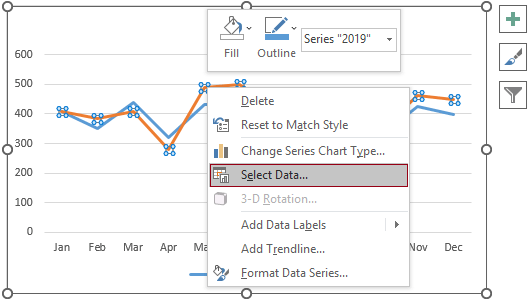
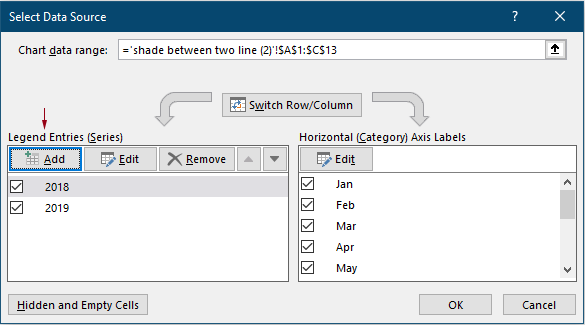
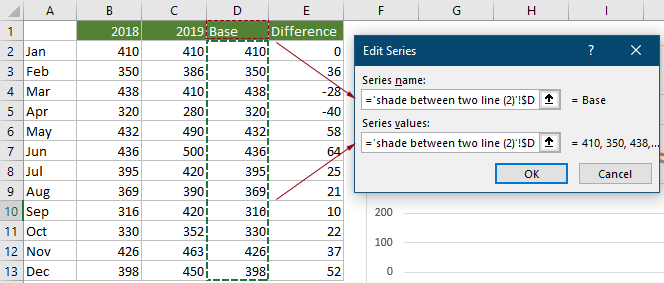

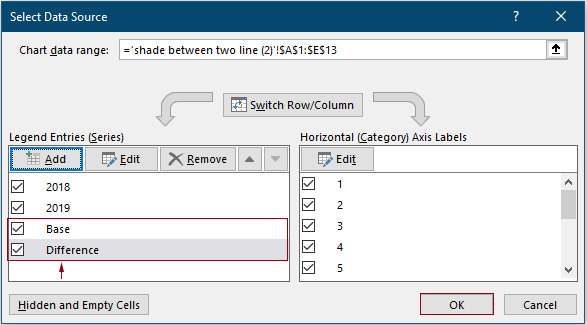
3. Cliquez avec le bouton droit sur n'importe quelle ligne du graphique et sélectionnez Changer le type de graphique de la série dans le menu contextuel.

4. Dans la boîte de dialogue Changer le type de graphique, modifiez le type de graphique des séries Base et Différence en Zone empilée et cliquez sur le bouton OK pour enregistrer les modifications.

Le graphique est maintenant affiché comme suit.

5. Sélectionnez la plus grande zone mise en évidence dans le graphique, puis cliquez sur Format (sous l'onglet Outils de graphique) > Remplissage de forme > Aucun remplissage.

6. Vous devez maintenant supprimer les nouvelles séries ajoutées de la légende comme suit.
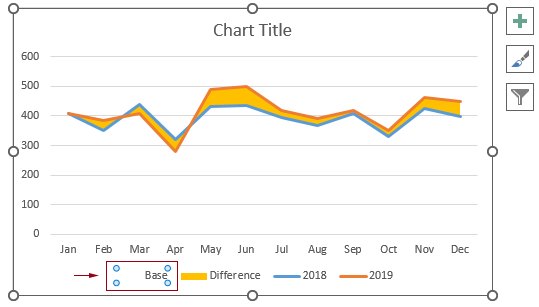
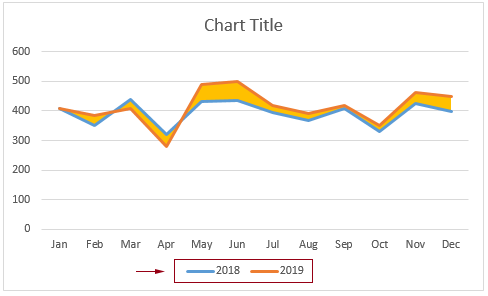
Conseils : Si vous souhaitez supprimer toute la légende du graphique et afficher uniquement les noms des séries sur les lignes correspondantes dans le graphique, veuillez procéder comme suit.
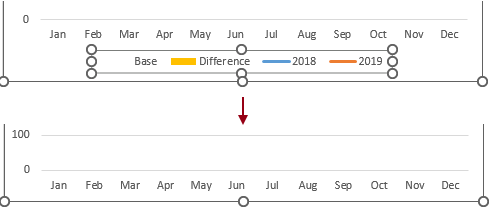
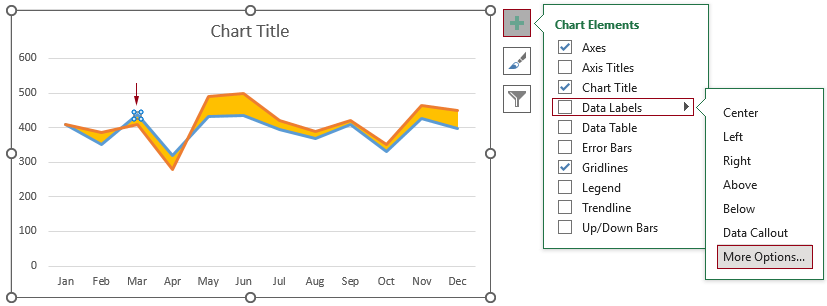
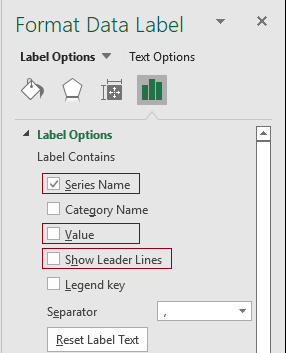
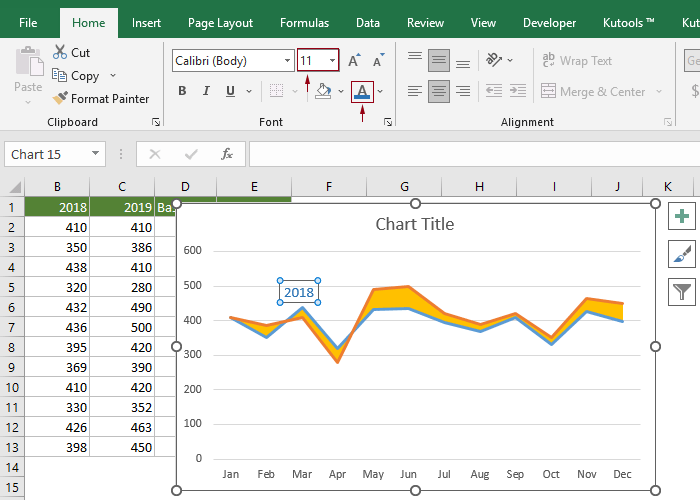
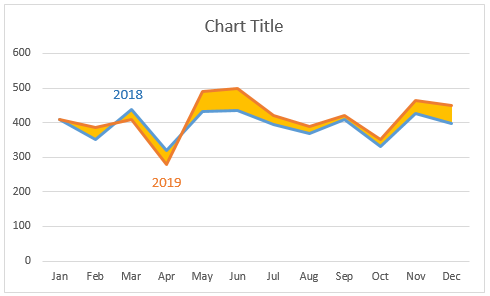
7. Sélectionnez la zone ombrée dans le graphique, cliquez sur Format (sous l'onglet Outils de graphique) > Remplissage de forme. Choisissez ensuite une couleur de remplissage plus claire pour celle-ci.

8. Modifiez le titre du graphique selon vos besoins.
Le graphique est maintenant terminé. Et la zone entre les deux lignes est mise en évidence comme le montre la capture d'écran ci-dessous.

Ombrer facilement la zone entre deux lignes dans un graphique linéaire avec un outil incroyable
La méthode ci-dessus comporte de nombreuses étapes et est très chronophage. Ici, je recommande la fonction Graphique de zone différentielle de Kutools pour Excel pour vous aider à résoudre facilement ce problème. Avec cette fonctionnalité, vous n'avez pas besoin de créer des colonnes auxiliaires, il suffit de quelques clics pour y parvenir.
1. Sélectionnez toute la plage de données, cliquez sur Kutools > Graphiques > Comparaison des différences > Graphique de zone différentielle.

2. Dans la boîte de dialogue Graphique de zone différentielle, vous pouvez voir que les champs sont automatiquement remplis avec les références de cellules correspondantes, cliquez directement sur le bouton OK.

Le graphique est créé. Voir la capture d'écran ci-dessous.

Remarque : Vous pouvez cliquer avec le bouton droit sur n'importe quel élément du graphique pour appliquer une couleur ou un style différent selon vos préférences.
Kutools pour Excel - Boostez Excel avec plus de 300 outils essentiels. Profitez de fonctionnalités IA gratuites en permanence ! Obtenez-le maintenant
Démo : Ombrer la zone entre deux lignes dans un graphique linéaire dans Excel
Meilleurs outils de productivité pour Office
Améliorez vos compétences Excel avec Kutools pour Excel, et découvrez une efficacité incomparable. Kutools pour Excel propose plus de300 fonctionnalités avancées pour booster votre productivité et gagner du temps. Cliquez ici pour obtenir la fonctionnalité dont vous avez le plus besoin...
Office Tab apporte l’interface par onglets à Office, simplifiant considérablement votre travail.
- Activez la modification et la lecture par onglets dans Word, Excel, PowerPoint, Publisher, Access, Visio et Project.
- Ouvrez et créez plusieurs documents dans de nouveaux onglets de la même fenêtre, plutôt que dans de nouvelles fenêtres.
- Augmente votre productivité de50 % et réduit des centaines de clics de souris chaque jour !
Tous les modules complémentaires Kutools. Une seule installation
La suite Kutools for Office regroupe les modules complémentaires pour Excel, Word, Outlook & PowerPoint ainsi qu’Office Tab Pro, idéal pour les équipes travaillant sur plusieurs applications Office.
- Suite tout-en-un — modules complémentaires Excel, Word, Outlook & PowerPoint + Office Tab Pro
- Un installateur, une licence — installation en quelques minutes (compatible MSI)
- Une synergie optimale — productivité accélérée sur l’ensemble des applications Office
- Essai complet30 jours — sans inscription, ni carte bancaire
- Meilleure valeur — économisez par rapport à l’achat d’add-ins individuels